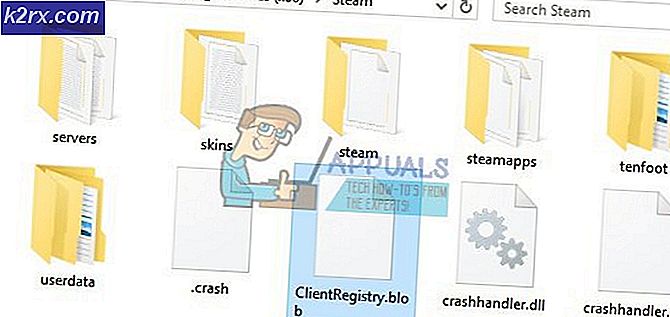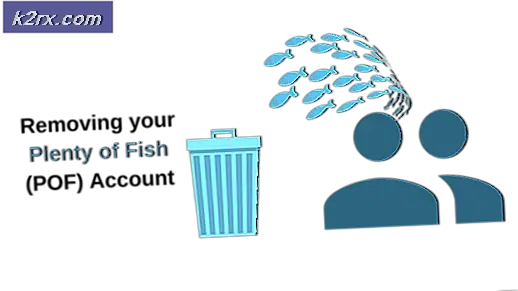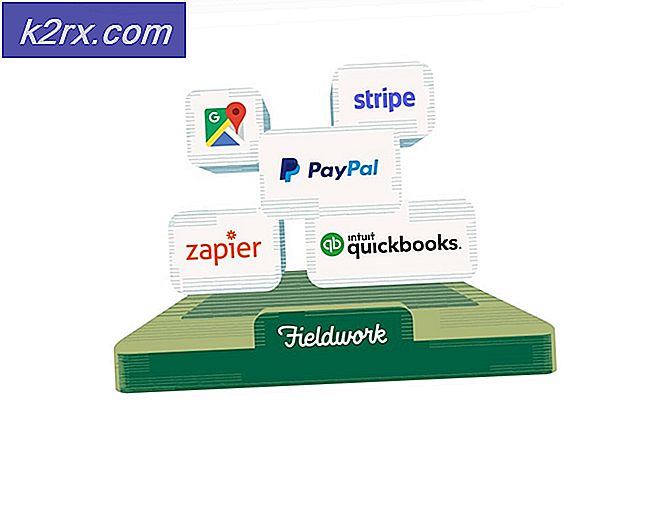Cara menambahkan akun secara manual di Outlook 2010
Outlook terkadang tidak akan mengambil pengaturan secara otomatis, atau terkadang pengaturannya khusus dan Anda mungkin perlu mengkonfigurasi secara manual. Ketika Anda menambahkan akun secara manual; Anda dapat memilih untuk mengaturnya sebagai POP atau IMAP. Untungnya, semua versi Outlook memungkinkan Anda melakukan ini dan dalam panduan ini, kita akan melihat cara menambahkan akun secara manual ke Outlook.
Untuk menambahkan akun secara manual di Outlook 2010 ikuti langkah-langkah sederhana di bawah ini. Ulangi langkah-langkah ini, jika Anda perlu menambahkan lebih dari satu akun.
1. Buka Outlook dan klik pada tab File dan Pilih Pengaturan Akun.
2. Klik tombol Baru .
3. Pilih Konfigurasi pengaturan server atau jenis server tambahan secara manual dan Klik Berikutnya.
TIP PRO: Jika masalahnya ada pada komputer Anda atau laptop / notebook, Anda harus mencoba menggunakan Perangkat Lunak Reimage Plus yang dapat memindai repositori dan mengganti file yang rusak dan hilang. Ini berfungsi dalam banyak kasus, di mana masalah ini berasal karena sistem yang rusak. Anda dapat mengunduh Reimage Plus dengan Mengklik di Sini4. Secara default, seharusnya sudah ada Internet Email yang dipilih, jadi klik saja Next.
5. Layar selanjutnya adalah layar pengaturan di mana Anda perlu memberikan semua informasi yang diminta. Sebelum Anda terus mengisi rincian di sini, Anda harus memastikan bahwa Anda memiliki rincian alamat server surat masuk dan keluar. Anda bisa mendapatkannya dari e-mail Anda atau meminta saya dalam komentar dan saya akan menemukannya untuk Anda.
Dalam panduan ini saya akan menambahkan akun uji yang saya buat di www.gmx.com.
6. Klik Berikutnya. Anda akan diperlihatkan tes dialog di mana Outlook akan menguji pengaturan Anda, jika ada pengaturan yang tidak benar Anda akan melihatnya di sini. Jika pengaturannya benar, dia akan memberi selamat dan menunjukkan status lengkap. Klik Tutup dan Selesai .
TIP PRO: Jika masalahnya ada pada komputer Anda atau laptop / notebook, Anda harus mencoba menggunakan Perangkat Lunak Reimage Plus yang dapat memindai repositori dan mengganti file yang rusak dan hilang. Ini berfungsi dalam banyak kasus, di mana masalah ini berasal karena sistem yang rusak. Anda dapat mengunduh Reimage Plus dengan Mengklik di Sini